Lawati laman web IPVanish dari peranti Android anda dan ketuk butang “Muat turun sekarang”. Ini akan membuka skrin dengan pautan ke aplikasi di gedung Google Play. Dari sana anda boleh memasang aplikasi ke peranti anda. Setelah pemasangan selesai, ketuk butang “Buka” untuk memulakan aplikasi untuk pertama kalinya.
Apabila aplikasi dibuka untuk pertama kalinya, anda perlu memasukkan kelayakan masuk anda untuk mengesahkan akaun IPVanish anda. Ini adalah alamat e-mel dan kata laluan yang anda gunakan untuk membuat akaun anda kecuali anda telah menukarnya. Ini akan diikuti dengan tutorial kecil aplikasi Android. Ketik “Seterusnya” atau luncurkan untuk memajukan tutorial. Setelah tutorial selesai, skrin sambungan cepat akan dipaparkan.
Tetapan Aplikasi Android IPVanish
Tetapan aplikasi dibahagikan kepada dua tab. Tab ini adalah tetapan umum dan sambungan. Tetapan umum menentukan tingkah laku lalai aplikasi. Sementara tetapan sambungan menetapkan protokol dan aspek lain dari sambungan VPN.
Tetapan Umum untuk Aplikasi Android IPVanish
Mengetuk ikon menu (tiga garis mendatar) di kiri atas papan pemuka membuka menu yang mengandungi tetapan. Tetapan umum dibahagikan kepada tiga kategori:
- Permulaan Android – menentukan tingkah laku permulaan aplikasi.
- Mula IPVanish – adalah togol yang membolehkan anda memulakan aplikasi semasa anda menghidupkan semula telefon atau tablet Android anda.
- Permulaan IPVanish – membolehkan anda memilih bagaimana aplikasi dimuat.
- Jangan sambungkan secara automatik – hanya sambungkan ke aplikasi IPVanish secara manual.
- Sambungkan ke pelayan yang disambungkan terakhir – aplikasi menyimpan pelayan yang bersambung terakhir dalam ingatan.
- Sambungkan ke pelayan terpantas – berdasarkan peratusan ping dan muatan.
- Gunakan pelayan terpantas di negara – memilih ini akan memaparkan senarai negara yang boleh anda sambungkan.
- Mengenai – mengandungi maklumat aplikasi, pautan ke halaman sokongan laman web, dan tetapkan semula pautan.
- Pembukaan Tutorial – membolehkan anda menyemak tutorial pembukaan.
- Lesen – skrin yang menunjukkan maklumat lesen aplikasi.
- Syarat Perkhidmatan – memaparkan TOS untuk anda tinjau dalam aplikasi.
- Maklumat versi – membolehkan anda mengikuti versi terkini.
Tetapan Sambungan untuk Aplikasi Android IPVanish
Tetapan sambungan untuk aplikasi IPVanish terbahagi kepada empat kategori. Ini adalah
- Penyambungan semula – sambungkan semula secara automatik jika sambungan terputus membantu meningkatkan masa sambungan. Ini tidak sama dengan suis kill tetapi ia akan memastikan anda menyambung semula dengan cepat apabila perlu.
- Protokol – pilih protokol sambungan VPN. Hanya OPenVPN yang disokong oleh aplikasi Android.
- OpenVPN (UDP) – ini adalah protokol lalai kerana terpantas dan akan berfungsi paling baik bagi kebanyakan pengguna,
- OpenVPN (TCP) – gunakan ini jika isyarat lemah atau anda mengalami ketidakstabilan menggunakan protokol lain. Ia melakukan pemeriksaan ralat dan memberikan kestabilan sambungan yang lebih besar tetapi dengan mengorbankan kelajuan.
- Scramble – protokol proprietari yang cuba mengelirukan penghidu paket agar ISP tidak merosakkan kelajuan sambungan anda. Ia menggunakan manipulasi paket dan port. Ini adalah pilihan yang baik bagi mereka di China.
- Pelabuhan – membolehkan anda menukar port sambungan.
- 1194 – port OpenVPN lalai.
- 443 – port yang berkaitan dengan trafik HTTPS.
- Tukar alamat IP – akan membolehkan anda menukar alamat IP secara berkala dalam sesi yang dapat menjadikan pengesanan lebih sukar.
- Pilihan – Tidak pernah, 45 minit, 60 minit, dan 90 minit
Menyiapkan aplikasi Android IPVanish adalah mudah. Terdapat hanya beberapa tetapan permulaan umum. Anda boleh memilih antara OpenVPN TCP dan UDP. Anda harus menggunakan UDP untuk prestasi terbaik. Aplikasi ini juga menyertakan fitur perebutan yang menambahkan kekaburan pada OpenVPN. Sekiranya anda tinggal di negara seperti China, ini dapat membantu anda untuk memperbodohkan pemeriksaan paket mendalam mereka dan membolehkan anda mendapat pengalaman Internet yang lebih terbuka.
Menyambung ke Rangkaian VPN IPVanish
Terdapat beberapa cara yang berbeza untuk anda sambungkan ke rangkaian VPN IPVanish. Ini termasuk sambungan cepat, senarai pelayan, dan senarai pelayan penapis.
Menyambung ke IPVanish Menggunakan Sambungan Pantas
Anda boleh menggunakan Sambungan pantas dan membiarkan perisian menentukan pelayan terbaik. Ini berdasarkan peratusan ping dan muatan pelayan yang berdekatan dengan lokasi umum anda. Proses ini mudah untuk semua orang, tanpa mengira kemahiran teknikal anda.
Terima “Terbaik yang tersedia” lalai untuk negara, kota, dan pelayan. Ketuk butang “Sambung” hijau. Sekiranya ini adalah kali pertama anda menyambung ke perkhidmatan IPVanish, anda mesti menerima penyediaannya pada peranti anda.
Setelah disambungkan, status akan dipaparkan sebagai “Bersambung”. Anda akan diberi alamat IP awam maya. Lokasi maya anda akan ditunjukkan. Masa sambungan dikira. Terdapat grafik data yang dimuat naik dan dimuat turun dari masa ke masa. Akhirnya butang “Sambungkan” hijau digantikan dengan butang “Putuskan sambungan” berwarna merah.
Ketuk butang “Putuskan sambungan” setelah selesai menggunakan rangkaian. Apabila ini selesai, daerah dan bandar yang terakhir disambungkan akan menggantikan lalai yang terbaik.
Sambungan pantas juga membolehkan anda memilih negara, bandar, dan juga pelayan anda secara manual dan kemudian menghubungkan anda ke pelayan pilihan anda. Ini ditunjukkan oleh sambungan kami ke pelayan United Kingdom-London di rangkaian IPVanish.
Pertama, ketik negara yang terakhir dihubungkan. Ini akan memaparkan senarai negara yang lengkap. Anda boleh menatal ke United Kingdom dalam senarai atau menggunakan carian responsif untuk menariknya ke bahagian atas senarai seperti yang kami lakukan. Memilih United Kingdom akan membuka semula skrin sambung pantas. Perhatikan ketika kami memilih negara baru, kota diset semula menjadi yang terbaik.
Mengetuk ini akan membuka senarai bandar yang tersedia. Ketuk London yang akan membuka semula skrin sambung pantas. Anda boleh mengetuk “pelayan” untuk memilih pelayan sendiri atau membiarkan perisian memilih yang terbaik untuk anda di lokasi United Kingdom-London seperti yang kami lakukan. Ketuk “Sambung” untuk menyelesaikan sambungan baru anda.
Bersambung Menggunakan Menu Senarai Pelayan
Buka menu aplikasi dan ketuk item “Server”. Ini akan memaparkan senarai lengkap lokasi bandar-bandar IPVanish mengikut abjad mengikut negara. Mengetuk bulatan bernombor di sebelah lokasi seperti Melbourne, Australia akan membuka senarai pelayan di lokasi tersebut dengan nilai peratusan ping dan muatan ditunjukkan untuk setiap pelayan. Mengetuk lokasi “02” akan meminta sambungan ke lokasi tersebut. Memilih “Sambung” akan menyelesaikan sambungan kami.
Menyambung Menggunakan Senarai Pelayan yang Disusun
Membuka menu pelayan sekali lagi menunjukkan senarai lokasi yang lengkap. Ketuk bentuk corong di bahagian kanan atas skrin. Ini akan membuka ciri mengikut senarai untuk senarai. Anda boleh menyusun senarai mengikut pelbagai nilai ping atau mengikut negara tertentu. Kami memilih untuk mengisih mengikut negara dan menapis negara menggunakan carian. Mengetuk United Kingdom memilihnya sebagai lokasi untuk disusun.
Kembali ke skrin pelayan, anda dapat melihat bahawa hanya bandar-bandar di UK yang berada dalam senarai tersusun kami. Mengetuk “dikelilingi 2” di sebelah Liverpool, United Kingdom memaparkan pelayannya sehingga kita dapat memeriksa nilai ping dan beban mereka. Memilih pada pelayan “06” meminta kita untuk menyambung ke sana. Mengetuk sambung menyelesaikan prosesnya. Setelah selesai, kita cukup tekan “Putuskan sambungan” untuk menurunkan IPVanish nework.
Aplikasi IPVanish untuk Android mudah dipasang. Menyambung ke rangkaian VPN mereka menggunakannya tidak memerlukan kepakaran. Sambungan pantas akan menghubungkan anda ke pelayan terbaik dari lokasi anda hanya dengan satu ketukan skrin. Putus hubungan hanya memerlukan satu ketukan. Tidak ada yang lebih mudah.
Tetapannya mudah dan senang disediakan. Anda juga boleh berhubung menggunakan senarai pelayan. Senarai ini boleh disusun mengikut ping atau negara. Ciri carian juga dapat membantu anda menyaring senarai agar hubungan anda lebih cepat dan mudah.
Setelah disambungkan aplikasi akan memaparkan statistik sambungan. Ini termasuk alamat IP maya, data yang dimuat turun, dan data yang dimuat naik. Ini boleh bermanfaat bagi mereka yang mempunyai akaun selular yang diukur. Ini dapat membantu mereka memantau kos mereka dengan lebih baik.

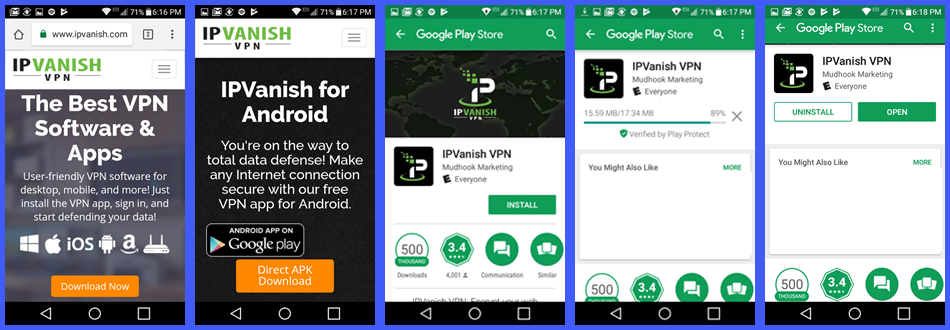
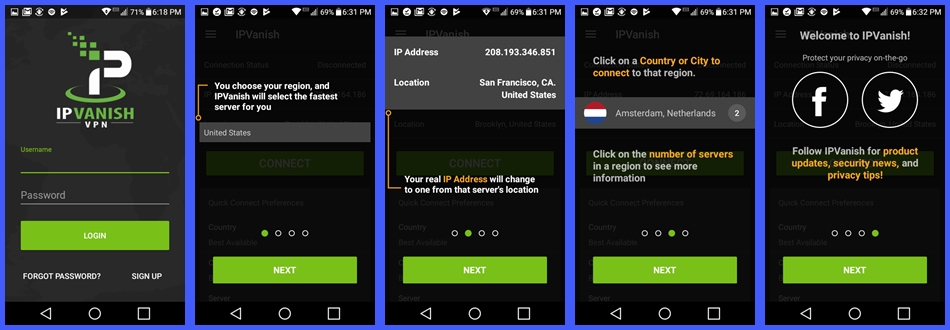
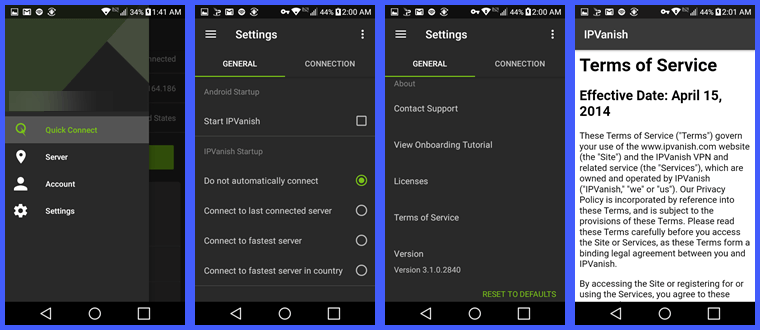
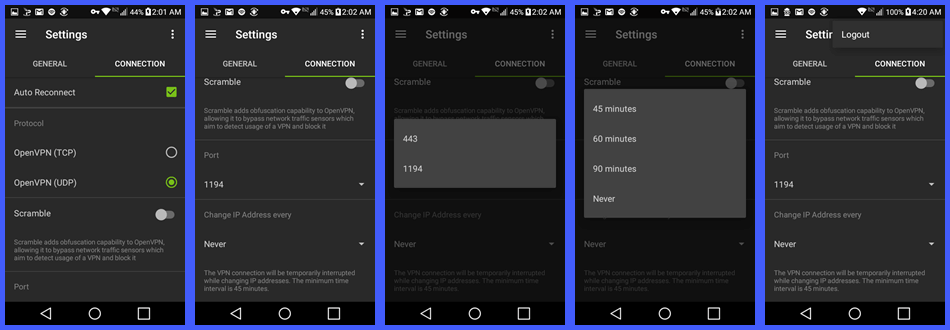
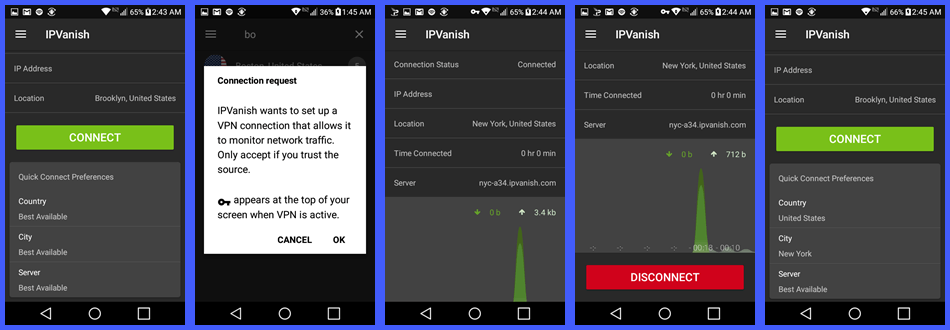
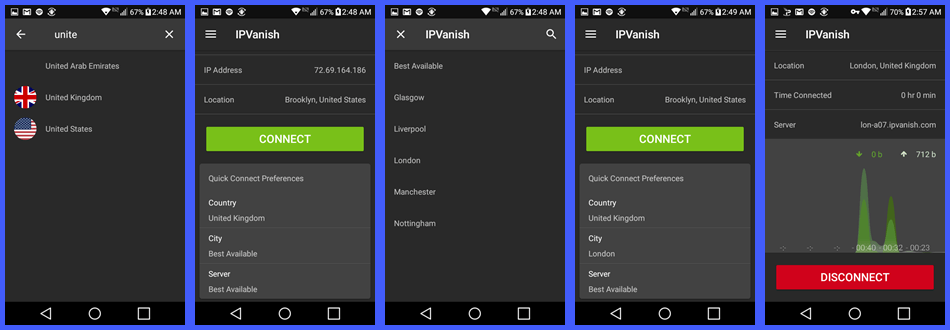
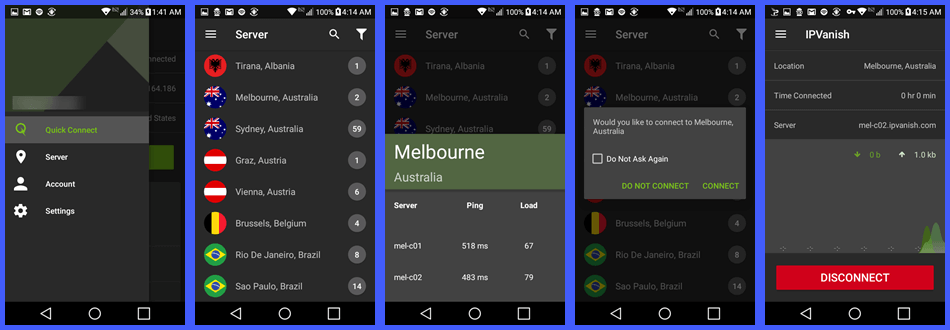
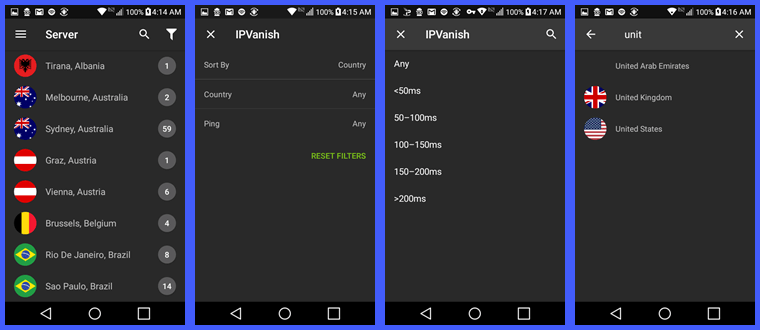
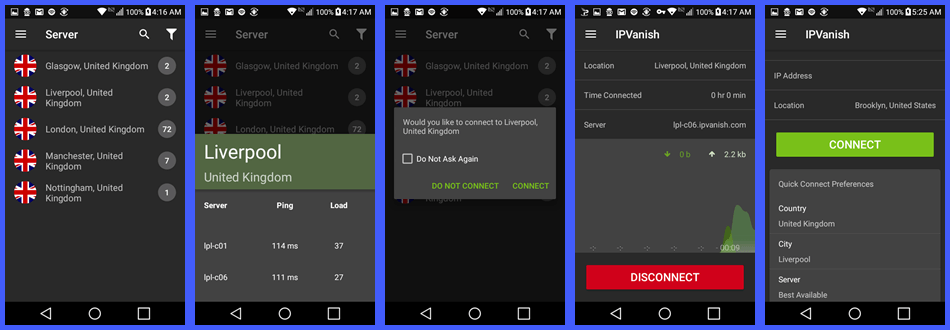

Saya menghargai panduan yang diberikan untuk memuat turun dan mengatur aplikasi IPVanish pada peranti Android. Panduan ini sangat membantu bagi mereka yang ingin menggunakan VPN untuk melindungi privasi mereka. Saya juga menghargai bahagian tetapan aplikasi yang terperinci, yang membolehkan pengguna untuk menyesuaikan pengalaman mereka dengan aplikasi. Terima kasih atas panduan yang berguna ini!
Saya menghargai panduan yang diberikan untuk memuat turun dan mengatur aplikasi IPVanish pada peranti Android. Panduan ini sangat membantu bagi mereka yang ingin menggunakan VPN untuk melindungi privasi mereka. Saya juga menghargai bahagian tetapan aplikasi yang terperinci, yang membolehkan pengguna untuk menyesuaikan pengalaman mereka dengan aplikasi. Terima kasih atas panduan yang berguna ini!